Safariは、プライベートタブでアクセスしたWebページを記憶しません。これは、プライベートモードで閲覧したものがブラウザの履歴に保存されないことを意味します。 iOS 14以前では、右下からSafariの新しいページボタン(2つの重なっている四角)をタップすると、非公開にするオプションが表示されていました。しかし、iOS 15では、それはもうありません。
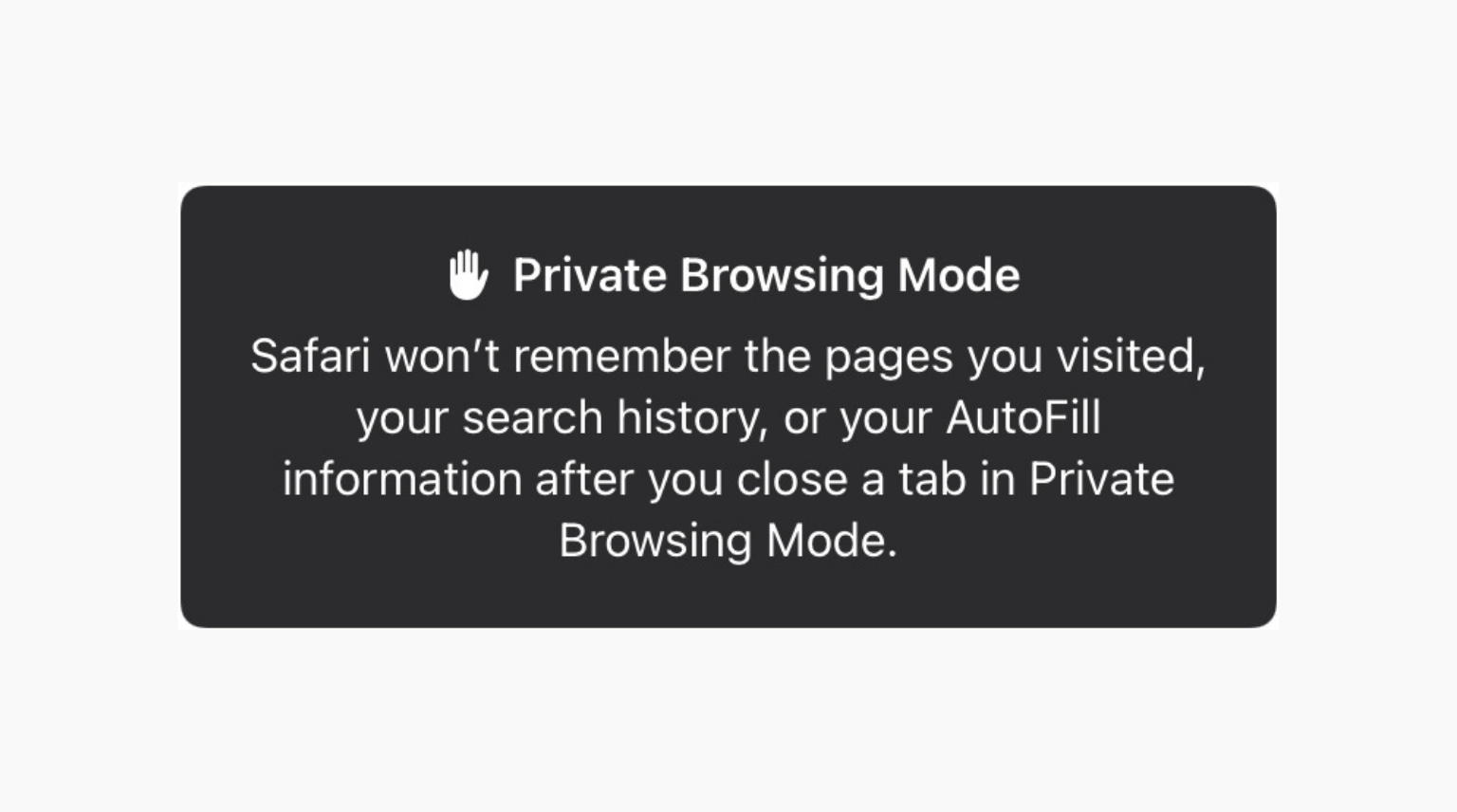
iOS15のSafariでプライベートタブを開く方法
プライベートタブ、Safari(アドレスバー、ボタンなど)は濃い灰色または黒で表示されます。通常モードでは、白、ライトグレー、または青です。
iPhoneのSafariでプライベートブラウジングモードを有効にする方法は4つあります。
1。 Safariアイコンを長押しします
iPhoneのホーム画面またはアプリライブラリを表示しているときに、Safariアイコンを長押しして、新しいプライベートタブを選択します。 SpotlightSearchからこれを行うこともできます。 (ただし、Siriの提案ウィジェットからではありません。)
この方法の最も優れている点は、[プライベート]タブが開くとすぐにiPhoneキーボードが画面に表示されることです。これにより、検索クエリをすぐに入力できます。
動作:iOS15以前のバージョン
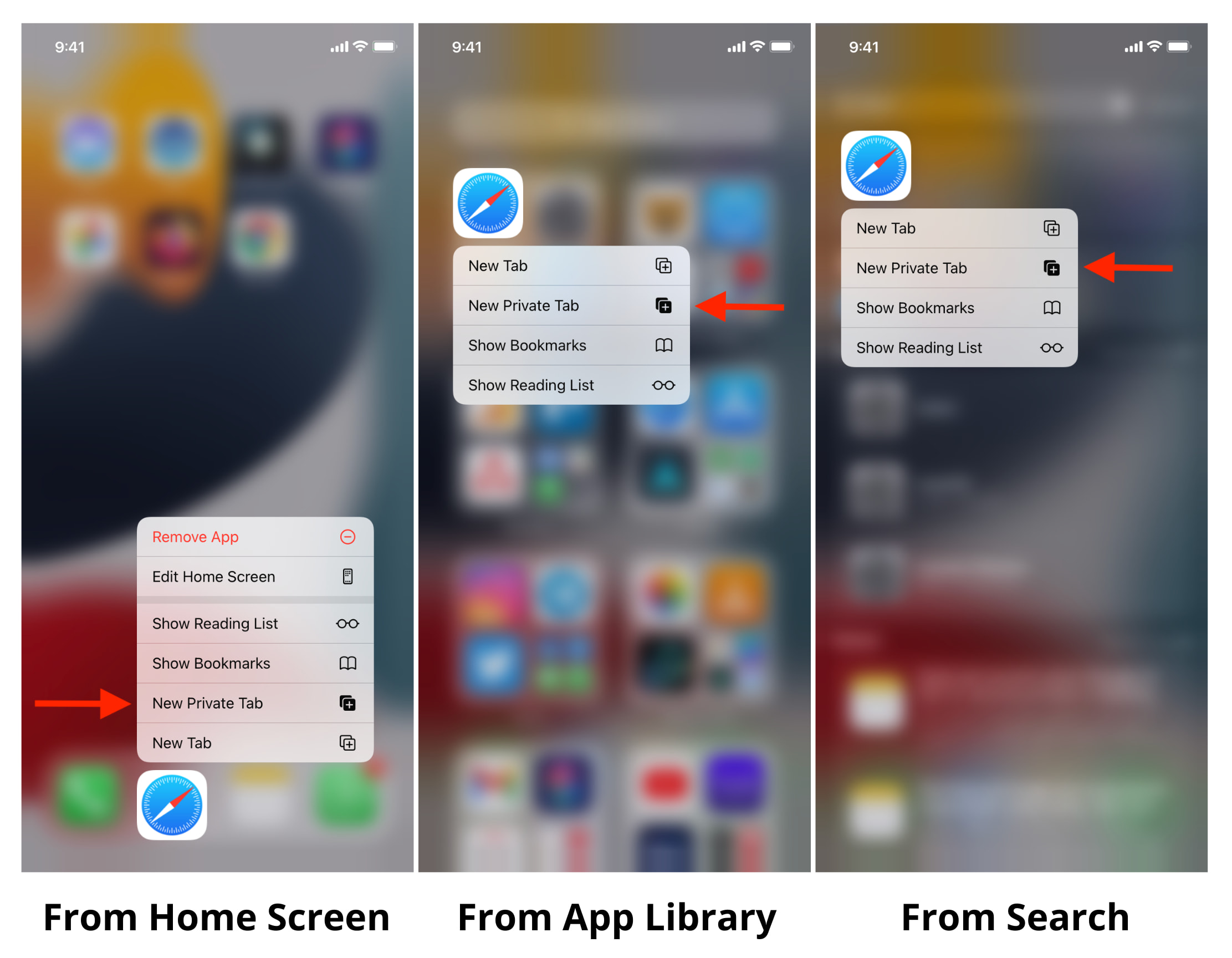
2。新しいページボタンを長押しします
Safariで、右下から新しいページボタン(2つの小さな重なり合う正方形)を長押しします。次に、プライベートまたは新しいプライベートタブを選択します。
動作する:iOS15以前のバージョン
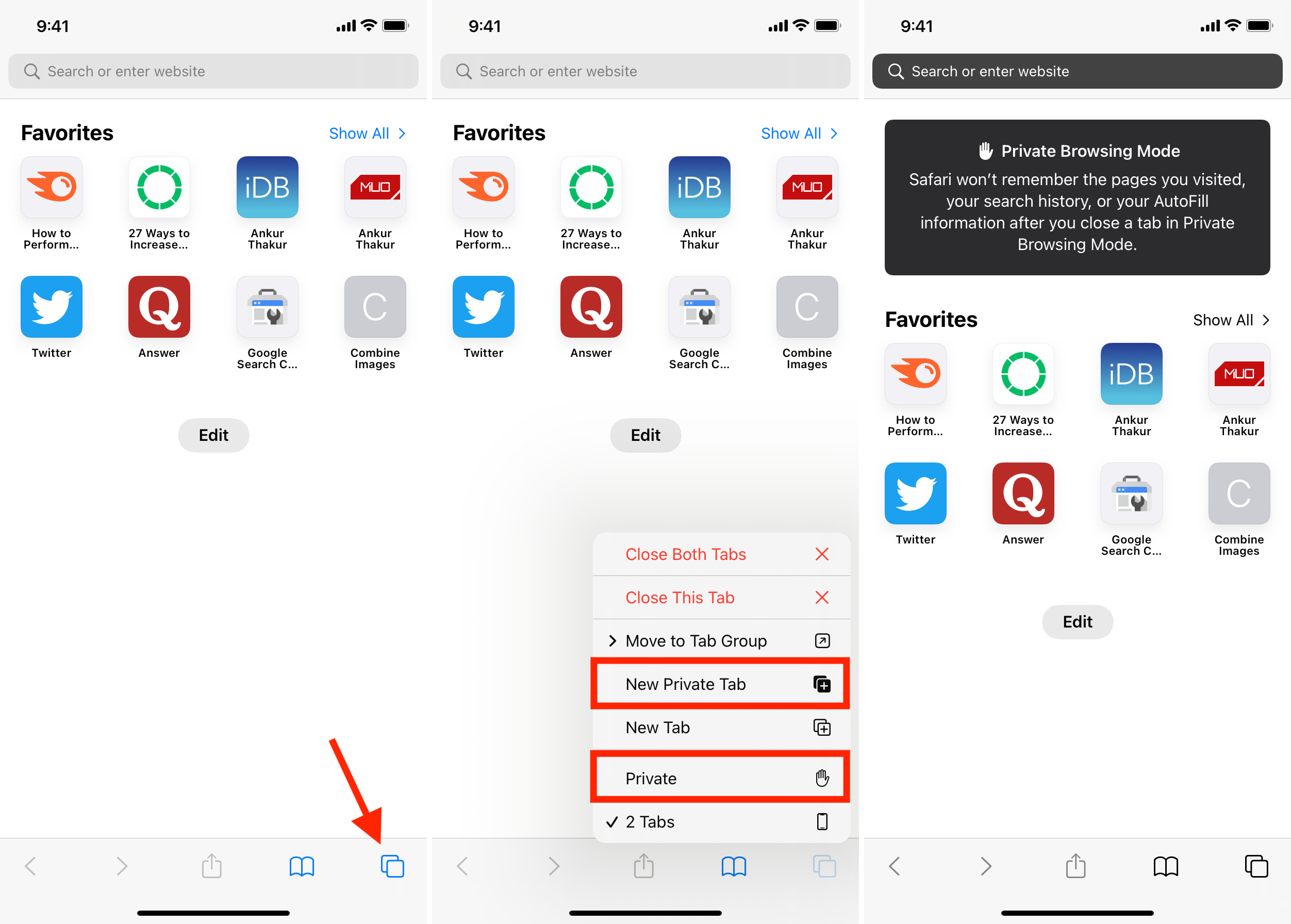
3。 [タブグループ]セクションから
Safariを開き、右下の[新しいページボタン]をタップします。 スタートページまたは [番号]タブをタップします。 プライベートをタップします。最後に、プラスアイコンをタップするか、完了をタップします。これで、個人的に閲覧する準備が整いました。
動作する:iOS 15
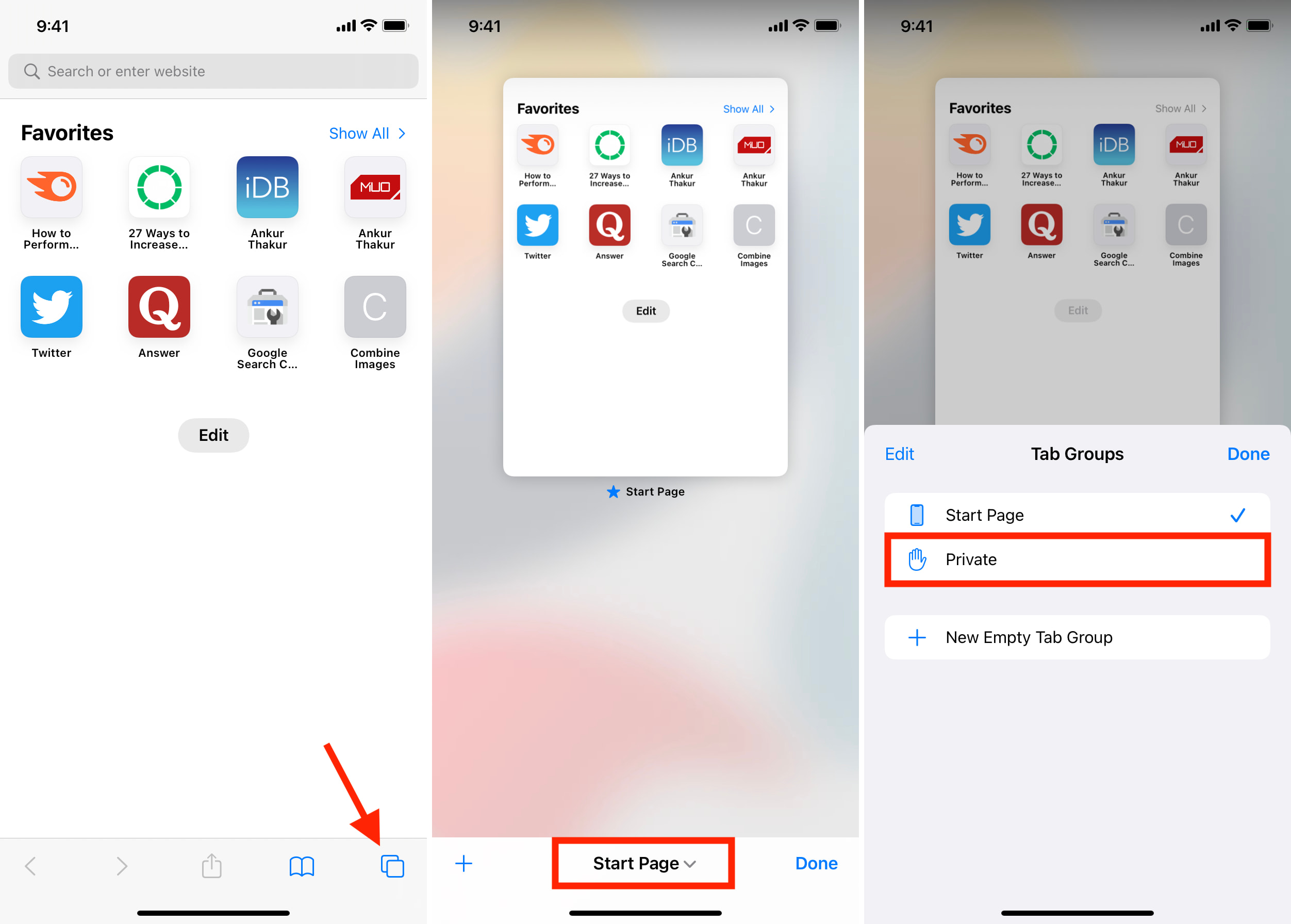
関連:iPhone、iPad、でSafariタブグループを使用する方法およびMac
4。 [タブグループ]ボタンを長押しします
Safari内で、右下から[新しいページボタン]をタップします。 スタートページまたは [番号]タブを長押しします。 プライベート> プラスアイコンまたは完了を選択します。
動作する:iOS 15

iOS15でSafariプライベートブラウジングをオフにする方法
ほとんどの場合、プライベートブラウジングモードを終了する手順は、モードに入る手順とほとんど同じです。簡単に要約します。
方法1 :新しいページボタンを長押しして、開始ページまたは [番号]タブ<を選択します。/strong>。この方法を使用して、通常のブラウジングとプライベートブラウジングを切り替えることができます。 Webページはアクティブなままです。
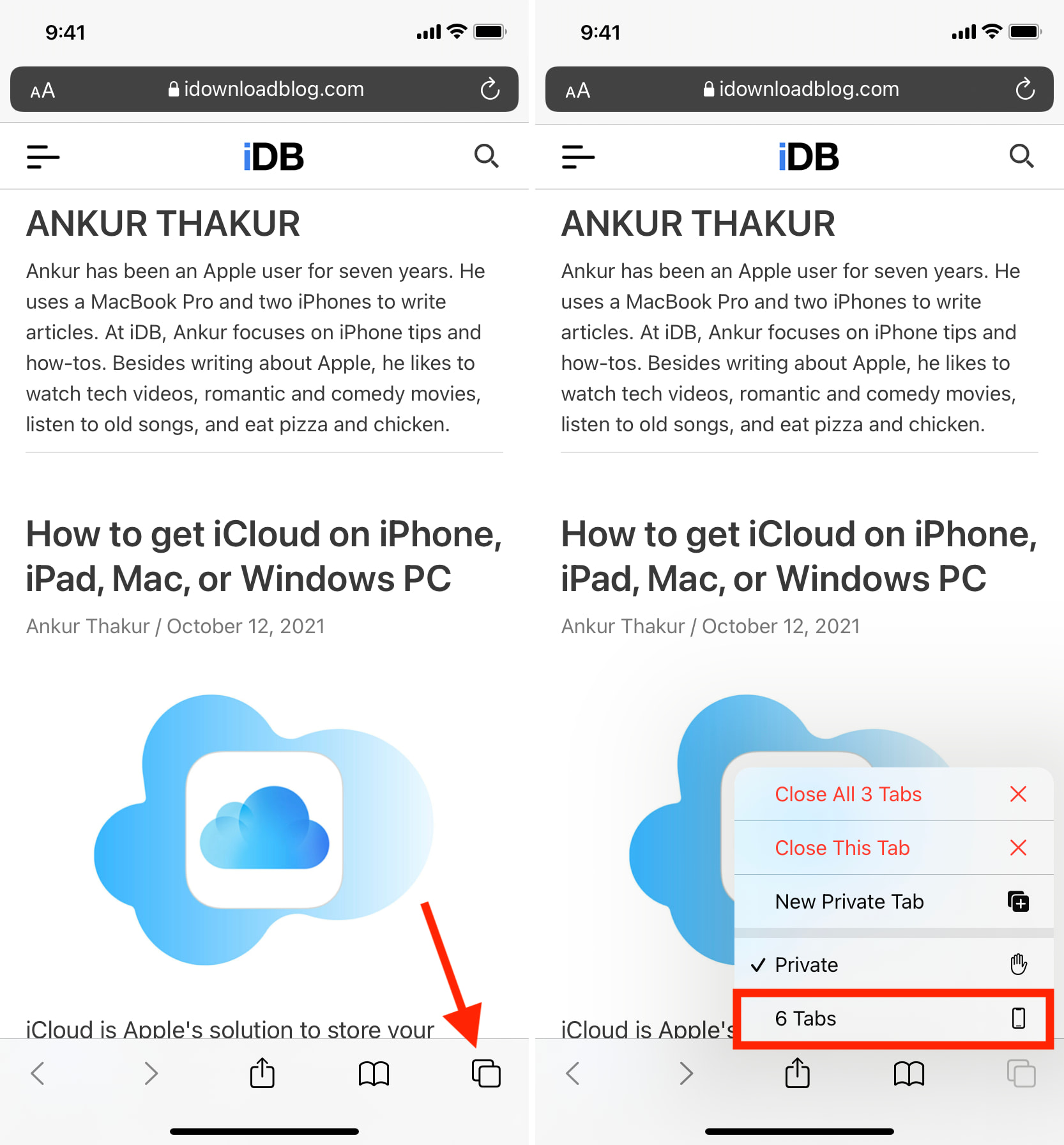
方法2 :新しいページボタンをタップし、を長押ししますプライベートをクリックし、スタートページまたは [番号]タブを選択します。ここから、開いているページタブをタップするか、プラスアイコンまたは完了をタップします。
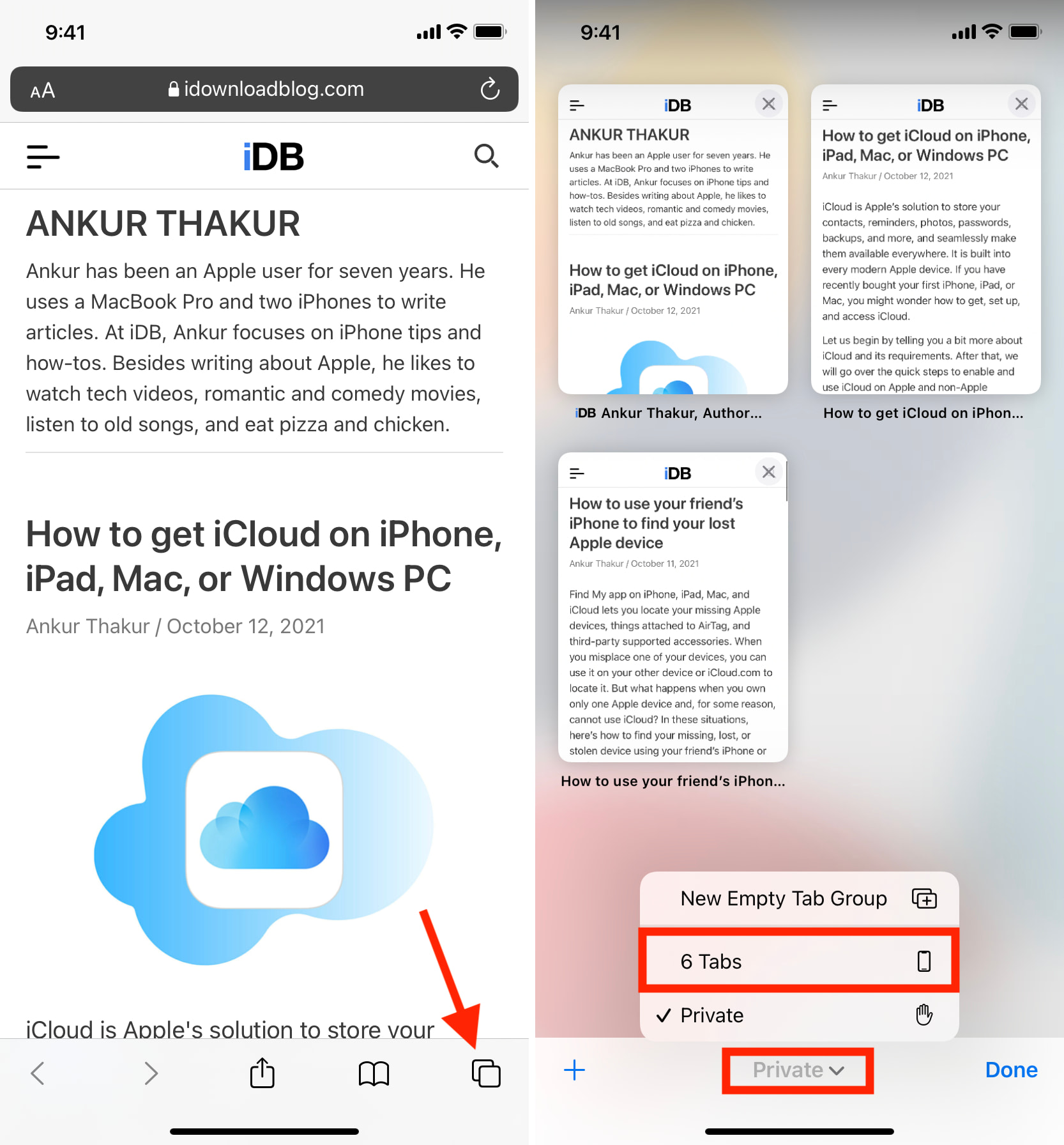
方法3 :新しいページボタン> プライベートをタップし、スタートページまたは [番号]タブをタップします>。
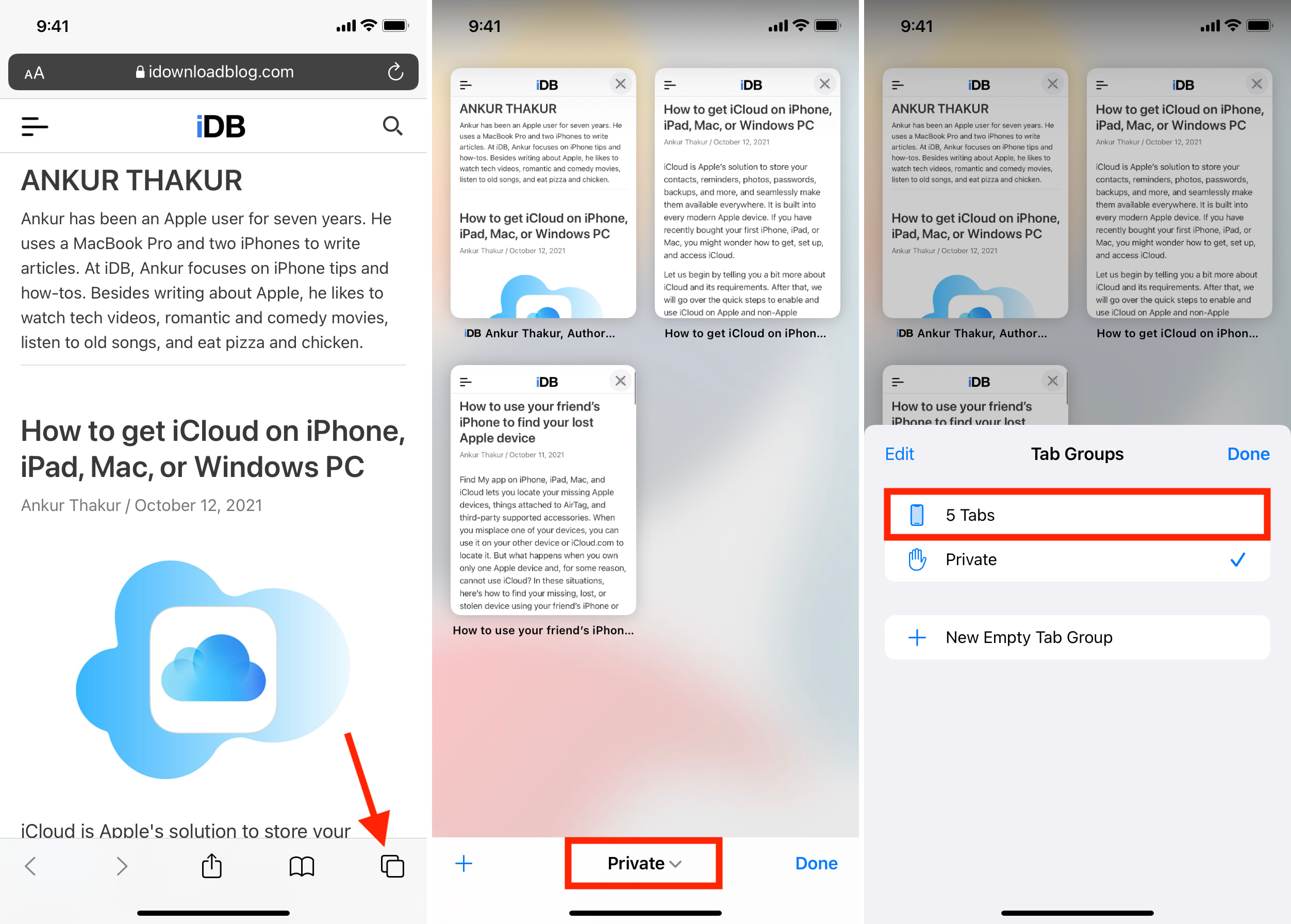
重要:プライベートブラウジングを終了する前に開いているすべてのページを閉じる場合は、新しいページボタンを長押ししてタップしますすべての[番号]タブを閉じる。 (下の左の画像)
新しいページボタンをタップして x をタップするか、タブのサムネイルを左にスワイプして閉じることもできます。 (下の右の画像)
その後、上から方法2または3を使用して、プライベートモードを終了します。
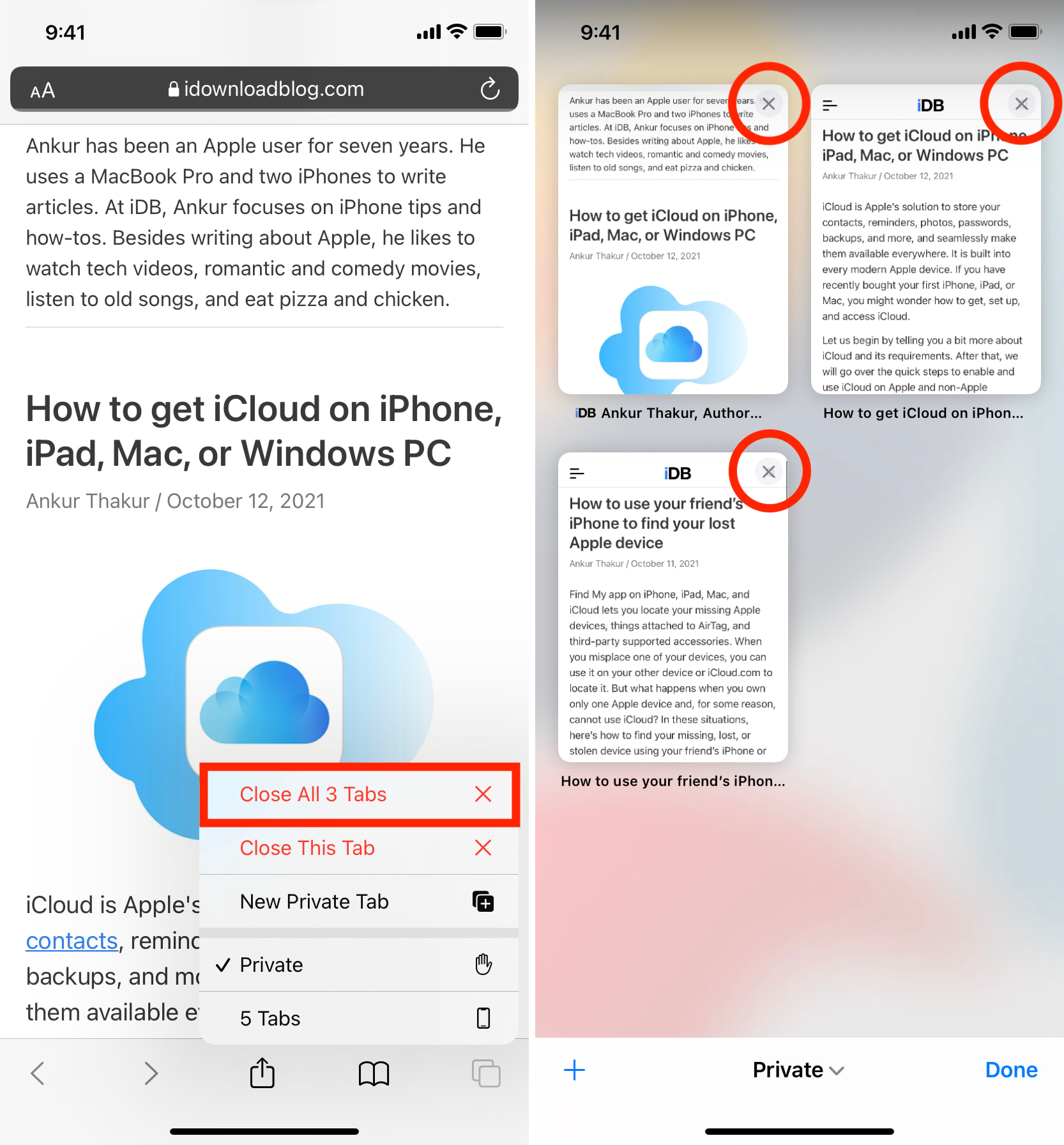
表示されない場合の対処方法iPhoneとiPadでSafariのプライベートタブを開くオプションはありますか?
[アダルトウェブサイトの制限]が有効になっている場合、[Safariのプライベート]タブを開くことはできません。また、そのオプションを表示することもできません。オフにするには、設定> 利用時間> コンテンツとプライバシーの制限に移動します。ここから、コンテンツとプライバシーの制限のスイッチをオフにするか、コンテンツの制限> ウェブコンテンツをタップして無制限のアクセス<を選択できます。/strong>。
注:お子様の場合、保護者のみがこれをオフにできます。おそらく、スクリーンタイムのパスコードがiPhoneのパスコードと異なるため、できません。
スクリーンタイムの制限が設定されていなくても、Safariの[プライベート]タブが表示されない場合は、iPhoneを再起動してください。また、最新バージョンのiOSを実行していることを確認してください。
関連:iOSにSafariのプライベートブラウジングボタンがありませんか?修正方法は次のとおりです
ハッピープライベートブラウジング
これで、iPhoneのSafariでプライベートブラウジングを開始または終了する複数の方法がわかりました。このクイックガイドがお役に立てば幸いです。
さらに、Chrome、Firefox、Opera、Aloha、Edgeなどの他の人気のあるブラウザもアプリでプライベートブラウジングを提供しています。ただし、名前は異なる場合があります。たとえば、Chromeではシークレットモードと呼ばれます。他のブラウザでは、プライベートモードやプライベートブラウジングなどの用語が使用されています。
お読みください:


